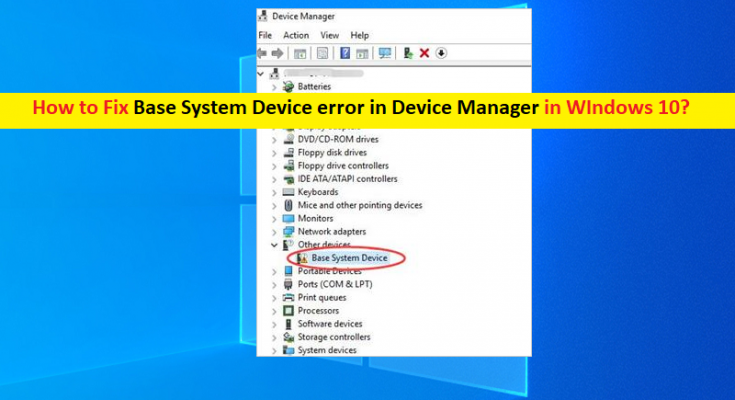Qu’est-ce que le problème « Erreur du périphérique du système de base dans le gestionnaire de périphériques » dans Windows 10 ?
Dans cet article, nous allons discuter de la façon de corriger l’erreur de périphérique du système de base dans le gestionnaire de périphériques sous Windows 10/11. Vous serez guidé avec des étapes/méthodes simples pour résoudre le problème. Commençons la discussion.
« Périphérique système de base » : le périphérique système de base fait référence à tout périphérique matériel connecté/intégré à votre ordinateur Windows, tel qu’un lecteur de carte, un chipset de carte mère, une carte son, une carte graphique, des cartes réseau et d’autres périphériques matériels.
Lorsque vous ouvrez le « Gestionnaire de périphériques » sur un ordinateur Windows 10//11 afin de vérifier l’état des pilotes et que vous remarquez que « Périphérique système de base » affiche un point d’exclamation jaune dessus, cela indique que les pilotes ne sont pas installés pour le matériel périphériques intégrés/connectés à votre ordinateur.
Cette erreur peut se produire sur tous les systèmes d’exploitation Windows récents tels que les appareils basés sur Windows 10/8/7 et Windows 11. Une erreur de périphérique système de base ou un point d’exclamation jaune sur le périphérique système de base dans le Gestionnaire de périphériques indique que des pilotes sont installés sur votre ordinateur pour le périphérique intégré/connecté à votre ordinateur Windows.
Dans ce cas, vous pouvez essayer de résoudre le problème en désinstallant les pilotes incorrects pour le périphérique matériel qui affiche une erreur ou en installant les pilotes de périphérique du système de base sur votre ordinateur Windows. Il est possible de résoudre le problème avec nos instructions. Allons-y pour la solution.
Comment corriger l’erreur de périphérique du système de base dans le gestionnaire de périphériques sous Windows 10/11 ?
Méthode 1 : Corrigez « Erreur du périphérique système de base dans le Gestionnaire de périphériques » à l’aide de « PC Repair Tool »
‘PC Repair Tool’ est un moyen simple et rapide de trouver et de corriger les erreurs BSOD, les erreurs DLL, les erreurs EXE, les problèmes avec les programmes/applications, les problèmes de logiciels malveillants ou de virus, les fichiers système ou les problèmes de registre et d’autres problèmes système en quelques clics.
Méthode 2 : installer les pilotes de périphérique du système de base à partir des sites Web/DVD OEM
Étape 1 : Insérez le DVD/CD OEM de votre PC dans l’ordinateur que vous avez avec la carte mère, la carte graphique et installez ou réparez les pilotes à partir de celui-ci. La plupart des DVD sont livrés avec une fonction d’exécution automatique, vous n’avez donc pas besoin de faire grand-chose d’autre que d’insérer un DVD.
Étape 2 : Ouvrez votre navigateur et visitez le site officiel du chipset matériel et téléchargez les pilotes compatibles pour les installer. Si vous utilisez un processeur Intel, téléchargez le pilote de chipset Intel à partir de la « page Intel Driver & Support » (officielle) ou visitez la page « https://downloadcenter.intel.com/ ».
Étape 3: Une fois téléchargé, double-cliquez sur le fichier d’installation du pilote téléchargé et suivez les instructions à l’écran pour terminer l’installation, et une fois terminé, redémarrez votre ordinateur pour voir les modifications
Méthode 3 : mettre à jour les pilotes de périphérique du système de base à l’aide du gestionnaire de périphériques
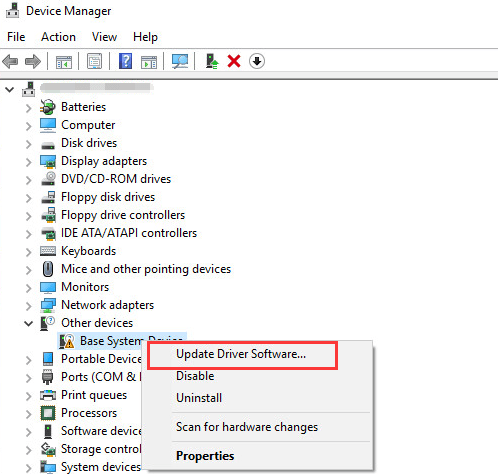
Étape 1 : Ouvrez le « Gestionnaire de périphériques » sur un PC Windows via le champ de recherche Windows
Étape 2 : cliquez avec le bouton droit sur le nom du périphérique du système de base qui affiche un point d’exclamation jaune ou une erreur, et sélectionnez « Mettre à jour le pilote », et suivez les instructions à l’écran pour terminer la mise à jour. Une fois la mise à jour effectuée, redémarrez votre ordinateur pour voir les modifications.
Méthode 4 : Comment télécharger ou réinstaller la mise à jour des pilotes de périphérique du système de base sur un PC Windows ? [Automatiquement]
Vous pouvez également essayer de mettre à jour tous les pilotes Windows, y compris les pilotes de périphérique système de base à l’aide de l’outil de mise à jour automatique des pilotes. Vous pouvez obtenir cet outil via le bouton/lien ci-dessous.
Méthode 5 : mettre à jour le système d’exploitation Windows 10
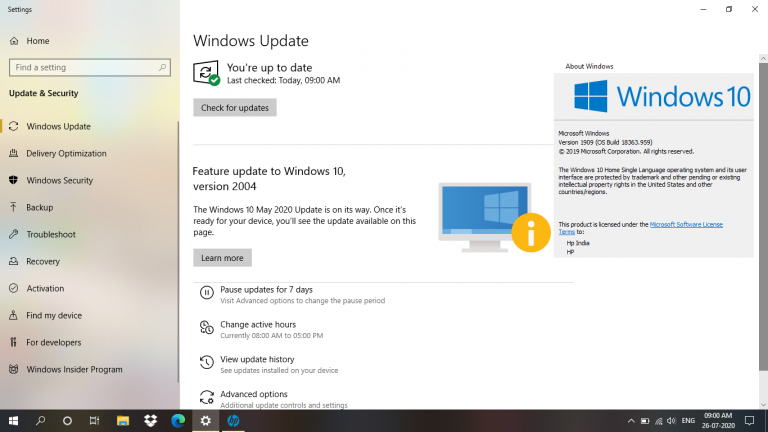
La mise à jour du système d’exploitation Windows 10 vers la dernière version de mise à jour peut résoudre tous les problèmes sur votre ordinateur Windows.
Étape 1 : Ouvrez l’application « Paramètres » dans Windows 10 et accédez à « Mise à jour et sécurité > Windows Update » et cliquez sur le bouton « Rechercher les mises à jour »
Étape 2 : Téléchargez et installez toutes les mises à jour disponibles sur l’ordinateur Windows et une fois la mise à jour effectuée, redémarrez votre ordinateur pour voir les modifications.
Conclusion
Je suis sûr que cet article vous a aidé à résoudre l’erreur de périphérique du système de base dans le gestionnaire de périphériques sous Windows 10/11 avec plusieurs étapes/méthodes simples. Vous pouvez lire et suivre nos instructions pour le faire. C’est tout. Pour toute suggestion ou question, veuillez écrire dans la zone de commentaire ci-dessous.